Situatie
In acest ghid vom afla cum putem folosi un televizor smart cu sistem de operare Android pe post de monitor wireless daca avem un PC/Laptop cu placa video nVidia GTX 650 sau mai noua.
Solutie
Pasi de urmat
In primul rand, conectam PC-ul/Laptopul si Televizorul Smart la aceeasi retea de WiFi.
Instalam aplicatia nVidia GeForce Experience direct de pe website-ul nVidia
https://www.nvidia.com/ro-ro/geforce/geforce-experience/
Dupa instalare, il pornim aplicatia si ne logam in cont (daca exista, daca nu, inregistram un cont gratuit direct in aplicatie).
Mergem la setari si selectam in partea stanga elementul “Shield”.
In categoria “Shield”, activam panoul prin comutatorul gri acesta devenind verde.
Pentru a ne putea conecta la nVidia Gamestream si sa putem utiliza sistemul de operare (in cazul nostru Windows 11) trebuie sa selectam la Games & Apps, programul mstsc.exe situat in C:\Windows\System32.
La final, pagina de Shield ar trebui sa arate in felul urmator:
Urmatoarea etapa este instalarea aplicatiei Moon pe televizorul smart din Google Play Store:
Nu trebuie nicio setare efectuata dupa instalare, aplicatia se poate folosi imediat cum este instalata. Daca se doreste schimbarea setarilor video sau de input, avem o multitudine de optiuni in aplicatie odata instalata.
Dupa instalarea aplicatiei Moon pe televizorul smart, cand deschidem aplicatia o sa vedem deja calculatorul/laptopul in retea:
Selectam cu telecomanda calculatorul/laptopul pe care dorim sa-l utilizam si prin apasarea butonului OK de pe telecomanda, aplicatia se va conecta la calculator/laptop. Cand incercam sa ne conectam pentru prima data, ne va cere sa introducem un PIN in PC-ul/Laptopul pe care urmeaza sa-l imperechem.
In acelasi timp, pe PC/Laptop o sa ne apara in coltul dreapta jos o fereastra de la nVidia GeForce Experience in care sa introducem codul primit de pe televizor si apasam butonul Connect.
Dupa conectare ne va aparea statia tinta si aplicatiile listate pentru accesare.
Ca urmare a primei etape, avem deja selectat Mstsc.exe in nVidia GeForce Experience la pagina Shield si aceeasi aplicatie o sa apara si pe televizor, pe langa aplicatia Steam care vine preselectat de catre Moon. Daca se doreste utilizarea unui program specific, se poate selecta la pasul in care adaugam mstsc.exe, altfel selectam aplicatia deja adaugata pentru a ne conecta la Windows 11.
Dupa selectarea aplicatiei, se face conexiunea si putem utiliza sistemul de operare ori direct, daca este aproape si avem periferice wireless, ori remote, conectand periferice direct la televizorul smart (ex: controller, mouse si tastatura cu fir sau bluetooth).

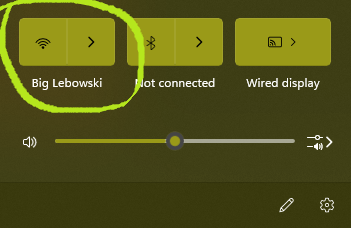



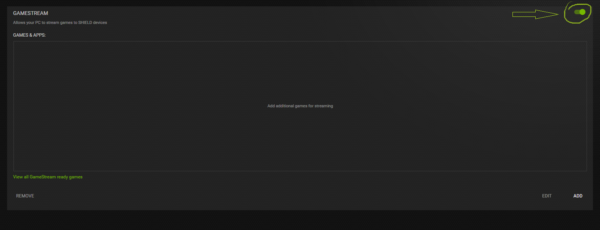
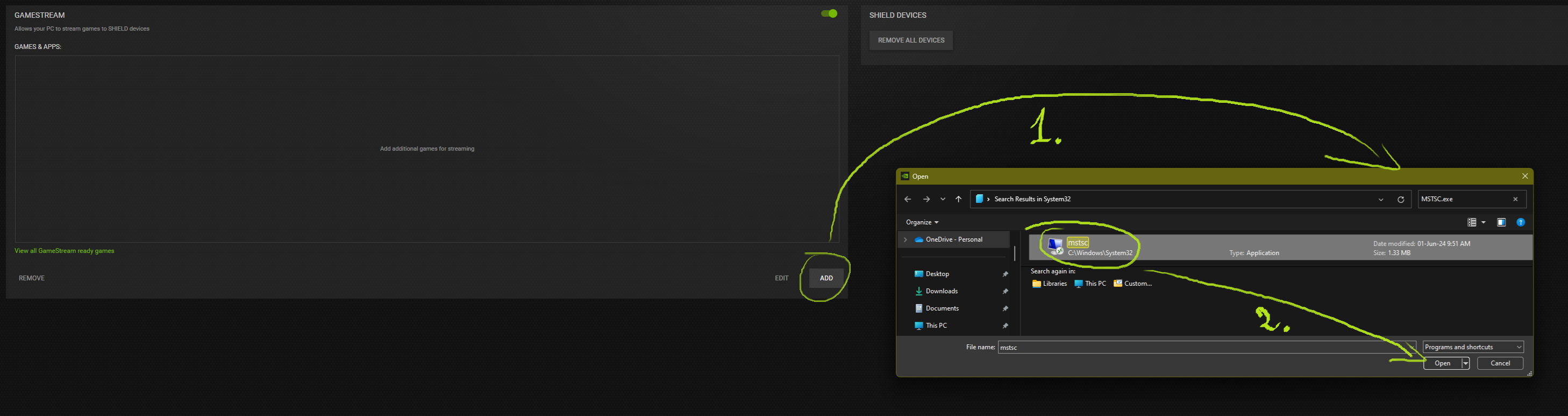

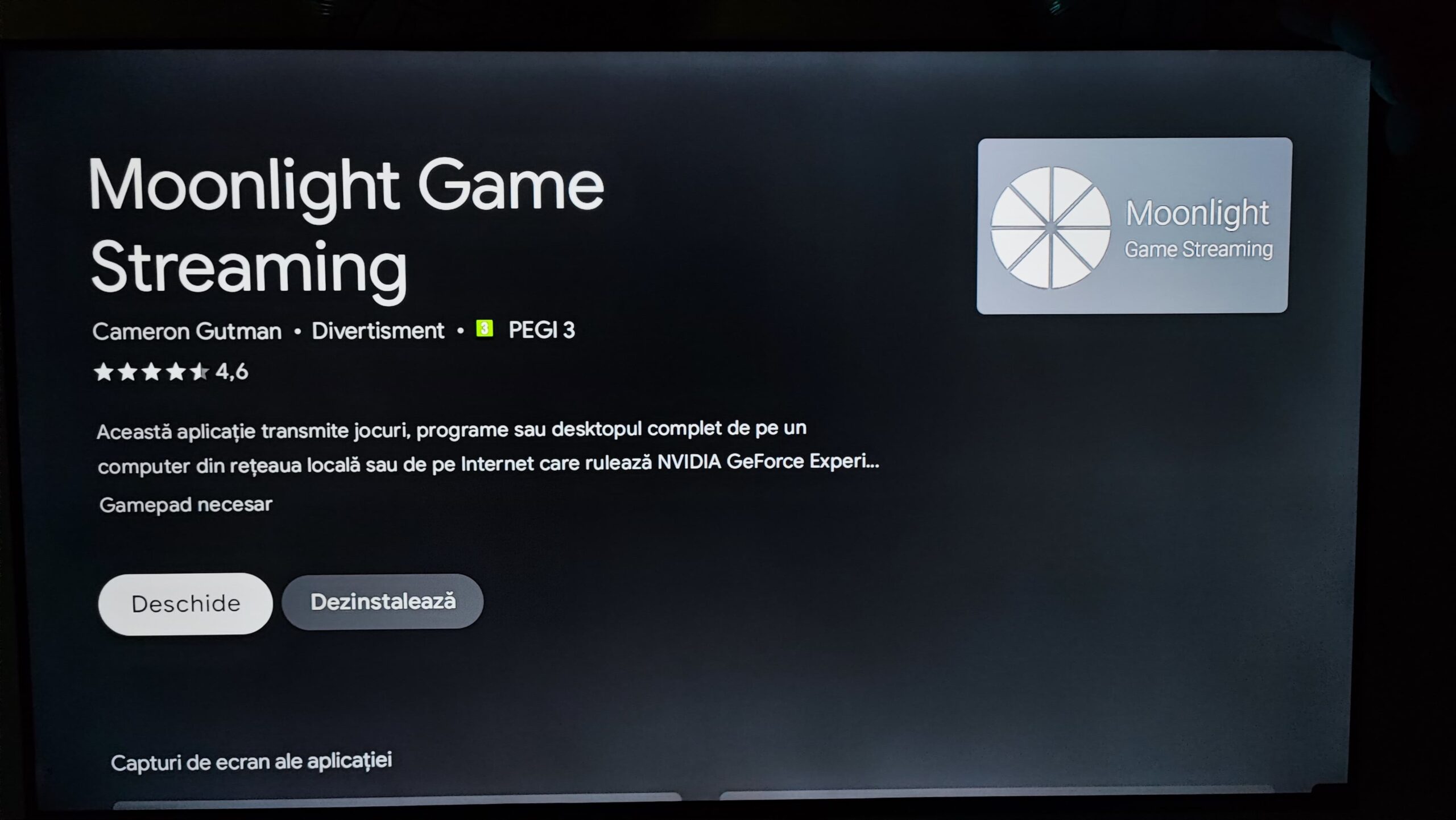
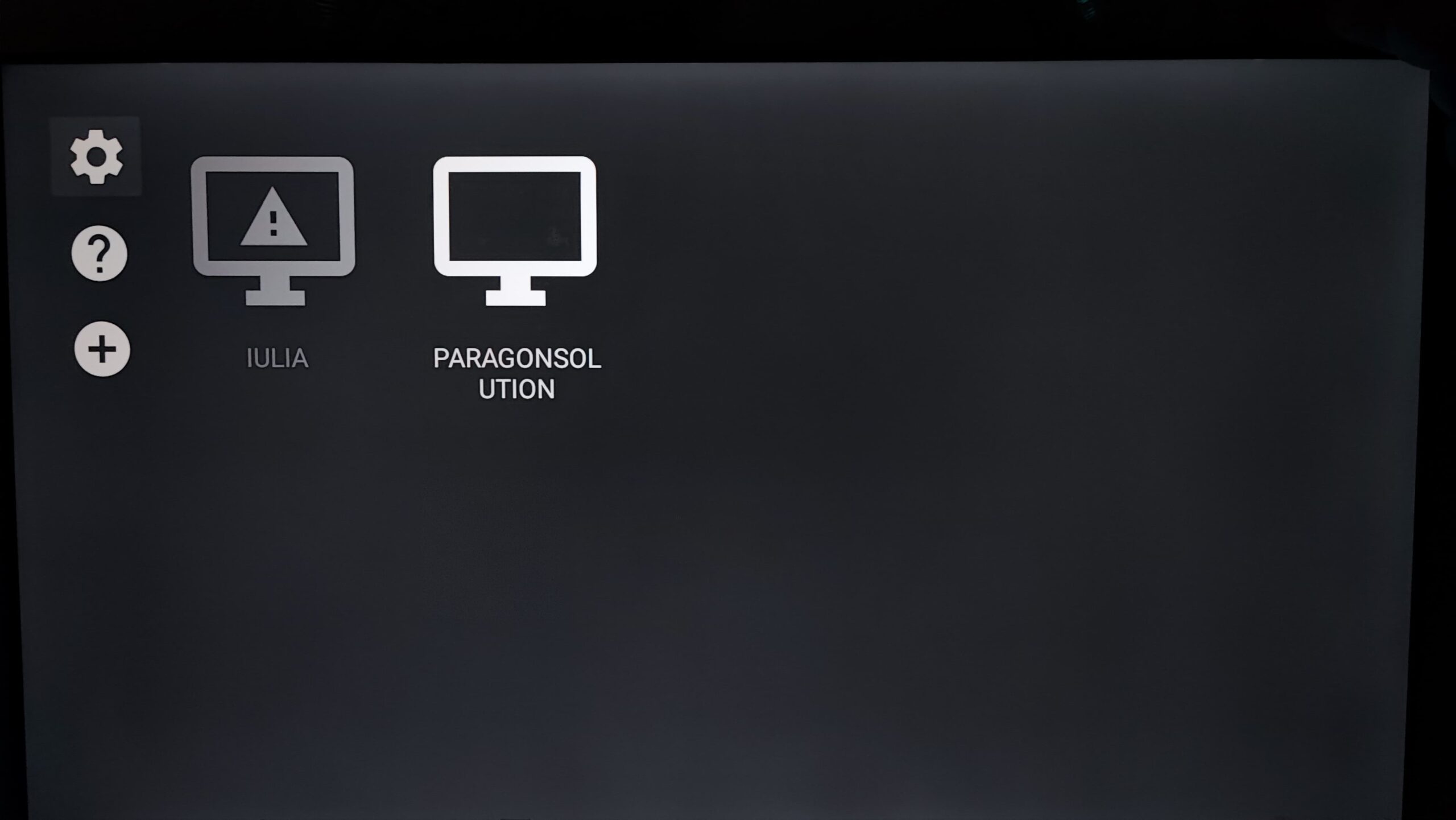
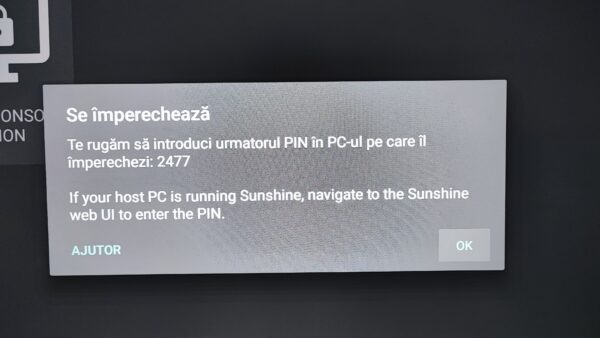
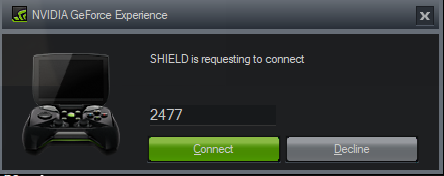
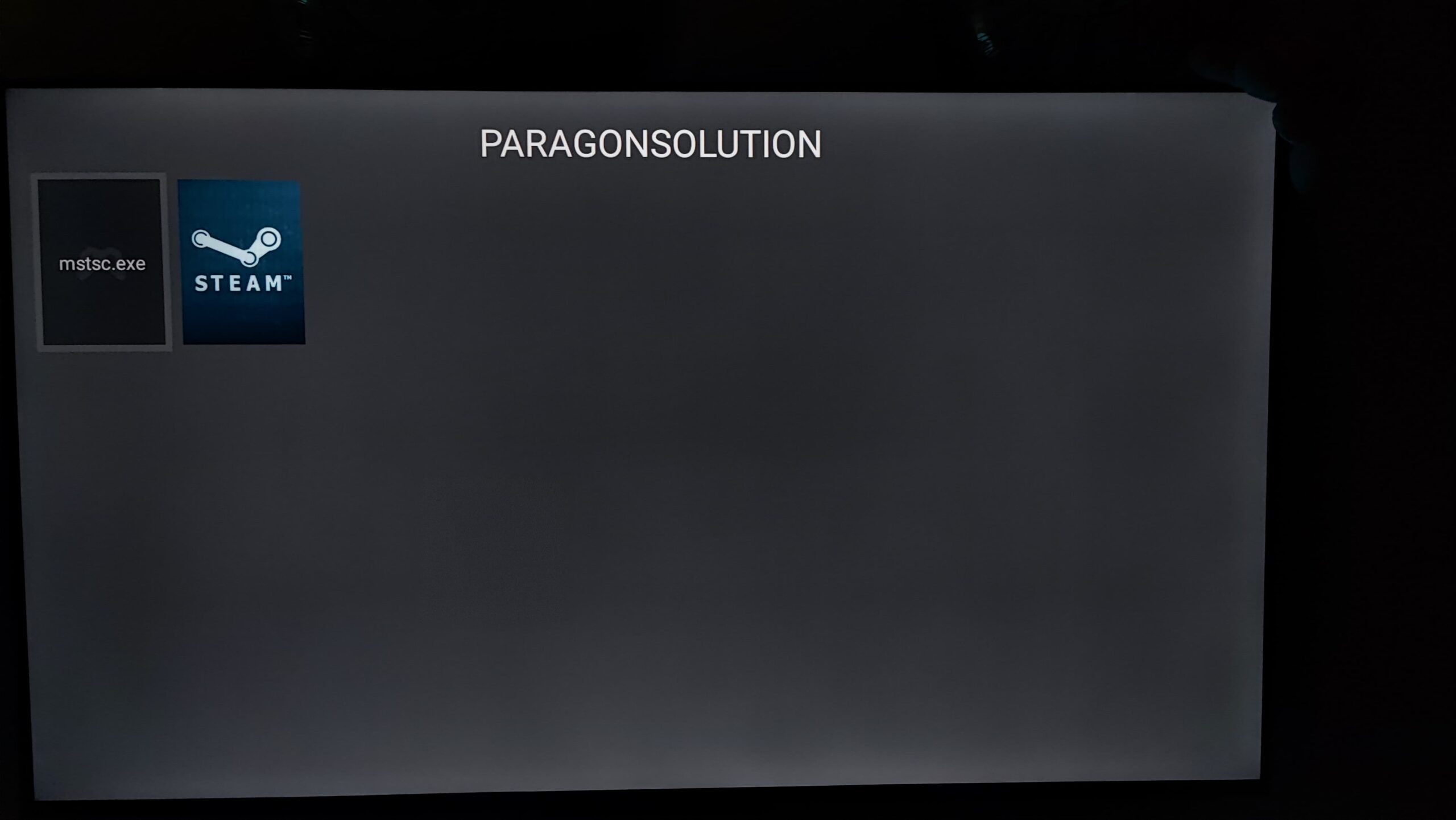
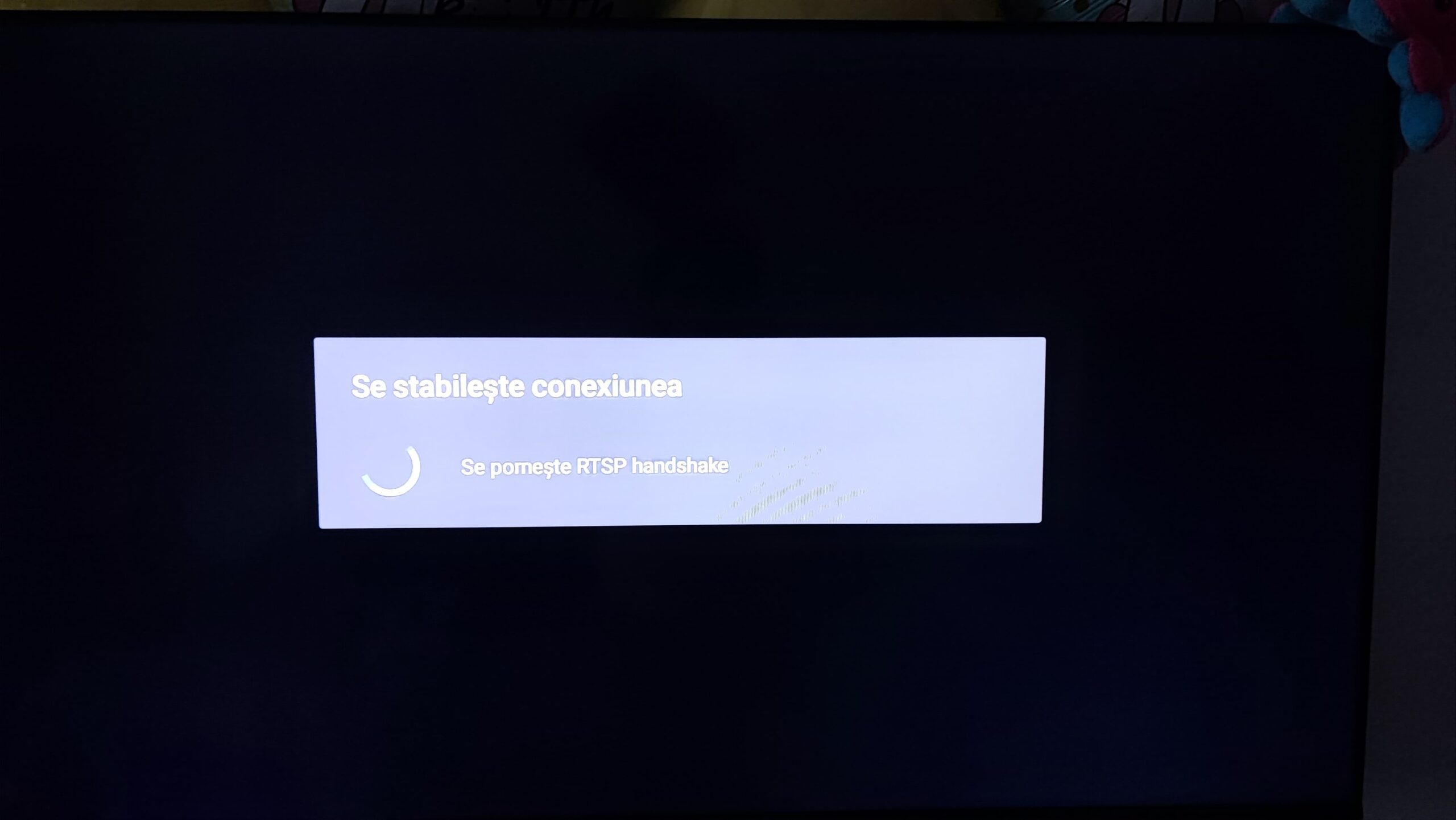
Leave A Comment?